
La differenza visiva più sorprendente tra Windows 10 e Windows 11 Le icone di taskbar centrate di quest'ultimo sono. Anche se non puoi portare Il menu di avvio centrale di Windows 11 A Windows 10, è possibile regolare la posizione delle icone e dell'imimerizzazione della barra delle applicazioni Il nuovo design di Microsoft . Ecco come.
Aggiornamento, 11/3/21: Un nuovo programma chiamato Start11 da Stardock porta il menu Start di Windows 11 su Windows 10 . Non è perfetto, ma è un modo semplice e veloce per provare la nuova UI senza aggiornare il sistema operativo del tuo computer.
IMPARENTATO: 5 modi per la barra delle applicazioni di Windows 11 è peggiore di Windows 10
Design rinfrescato di Windows 11 (prima trapelato davanti al suo annuncio Nel giugno del 2021) condivide alcune somiglianze con Windows 10x: cioè la barra delle applicazioni centrata. Microsoft potrebbe avere Asciugamito il suo sistema operativo a doppio schermato , Ma questo non significa che il suo linguaggio di design non può sopravvivere sul tuo PC.
Per centrare le icone della barra delle applicazioni di Windows 10, in primo luogo, fare clic con il tasto destro del mouse sulla barra delle applicazioni e deselezionare "Bloccare la barra delle applicazioni".
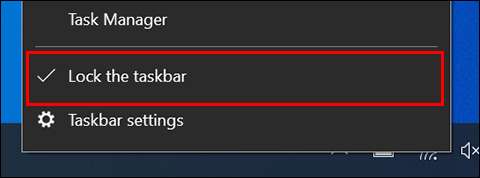
Successivamente, fare clic con il tasto destro del mouse sulla barra delle applicazioni, passa il cursore del mouse sopra l'opzione "Barre degli strumenti" e selezionare "Collegamenti". Un segno di spunta apparirà accanto ad esso una volta selezionato.
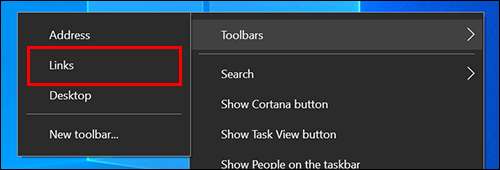
Fare clic con il tasto destro del mouse sulla barra delle applicazioni per una terza volta e assicurati che "Mostra testo" e "Mostra titolo" siano entrambi controllati.
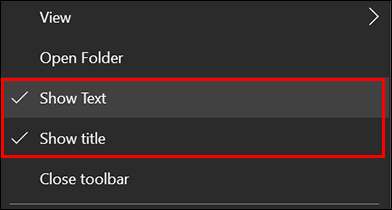
Ora dovresti vedere "collegamenti" sul lato destro della barra delle applicazioni, con due linee verticali a sinistra.

Sposta il cursore sulle due linee verticali, quindi fai clic e trascina "collegamenti" sul lato sinistro della barra delle applicazioni. Dovrebbe scattare a destra delle icone di Windows e di ricerca.
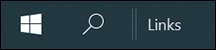
La modifica della posizione dei "collegamenti" forzerà anche le tue icone appuntate per spostarsi sul lato destro della barra delle applicazioni. Utilizzare le due linee verticali accanto alle icone per fare clic e trascinarle sul centro della barra delle applicazioni. Non si agganciano al centro, quindi dovrai bullball.

Quindi, fare clic con il tasto destro del mouse sulla barra delle applicazioni e deseleziona "Mostra testo" e "Mostra titolo".
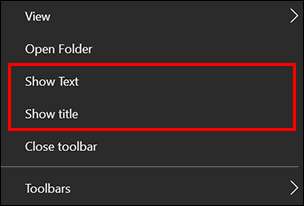
I "collegamenti" dovrebbero ora essere andati dalla barra delle applicazioni.
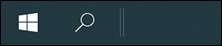
Infine, fare clic con il tasto destro del mouse sulla barra delle applicazioni un'ultima volta e seleziona "Blocca la barra delle applicazioni".
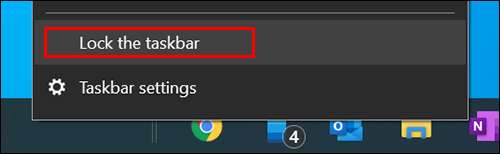
Le linee verticali utilizzate per trascinare "collegamenti" e le icone appuntate dovrebbero ora se n'è andata e il computer Windows 10 dovrebbe apparire un po 'più come Windows 11.
IMPARENTATO: Una storia visiva di icone di Windows: da Windows da 1 a 11







